|
ÉTOILE DE NOËL

Ringrazio Rose des Sables per avermi permesso di tradurre i suoi tutorial.

qui puoi trovare qualche risposta ai tuoi dubbi.
Se l'argomento che ti interessa non è presente, ti prego di segnalarmelo.
Questo tutorial è stato creato e tradotto con Corel X, ma può essere realizzato anche con le altre versioni di PSP.
Dalla versione X4, il comando Immagine>Rifletti è stato sostituito con Immagine>Capovolgi in orizzontale,
e il comando Immagine>Capovolgi con Immagine>Capovolgi in verticale.
Nelle versioni X5 e X6, le funzioni sono state migliorate rendendo disponibile il menu Oggetti.
Nel nuovo X7 sono tornati i comandi Immagine>Rifletti e Immagine>Capovolgi, ma con nuove differenze.
Vedi la scheda sull'argomento qui
Occorrente:
Materiale qui
Ti servirà anche la maschera 20-20 che trovi qui
Per i tubes grazie Pitti_corne_Christmas Kisses, JofiaDevoe, Mentali.
Il wordart è di Rosedessables e l'immagine dalla rete.
Filtri
in caso di dubbi, ricorda di consultare la mia sezione filtri qui
Filters Unlimited 2.0 qui
Simple - Top Left Mirror qui
I filtri Simple si possono usare da soli o importati in Filters Unlimited
(come fare vedi qui)
Se un filtro fornito appare con questa icona  deve necessariamente essere importato in Filters Unlimited. deve necessariamente essere importato in Filters Unlimited.

Secondo i tuoi colori e il tuo materiale, non esitare a sperimentare le modalità di miscelatura
e le opacità dei livelli
Metti la maschera 20-20 nella cartella Maschere.
Metti la cornice-immagine nella cartella Cornici-immagine.
1. Imposta il colore di primo piano con il colore chiaro #ffffff,
e il colore di sfondo con il colore scuro #000000.

2. Apri l'immagine fond Rose des sables.
Duplicalo usando la combinazione di tasti maiuscola+D e chiudi l'originale.
La copia sarà la base del tuo lavoro.
3. Livelli>Nuovo livello raster.
Riempi  con il colore bianco. con il colore bianco.
Abbassa l'opacità di questo livello al 60%.
4. Apri l'immagine noel_38278 e vai a Modifica>Copia.
Torna al tuo lavoro e vai a Modifica>Incolla come nuovo livello.
Livelli>Carica/Salva maschera>Carica maschera da disco.
Cerca e carica la maschera 20-20.

Livelli>Unisci>Unisci gruppo.
5. Livelli>Duplica.
Attiva il livello sottostante dell'originale (Raster 2).
Effetti>Effetti di immagine>Motivo unico

6. Attiva nuovamente il livello superiore (copia di gruppo-raster 2).
Immagine>Cornice-immagine - seleziona la cornice Élégant 04, con i seguenti settaggi.
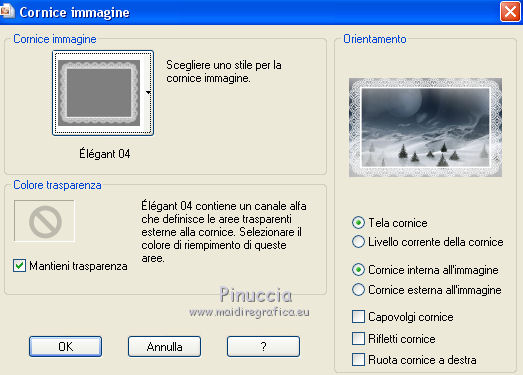
7. Livelli>Unisci>Unisci giù.
Immagine>Ridimensiona, al 70%, tutti i livelli non selezionato.
Regola>Messa a fuoco>Metti a fuoco.
8. Effetti>Effetti 3D>Sfalsa ombra.
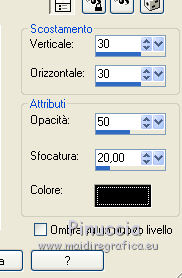
Ripeti l'Effetto Sfalsa ombra, cambiando verticale e orizzontale con -30.
Sposta  il quadro in alto. il quadro in alto.

Attiva il livello bianco Raster 1.

Livelli>Unisci>Unisci giù.
Rimani su questo livello.
9. Apri il tube Christmas kisses doodle, e vai a Modifica>Copia.
Torna al tuo lavoro e vai a Modifica>Incolla come nuovo livello.
Spostalo  a sinistra. a sinistra.
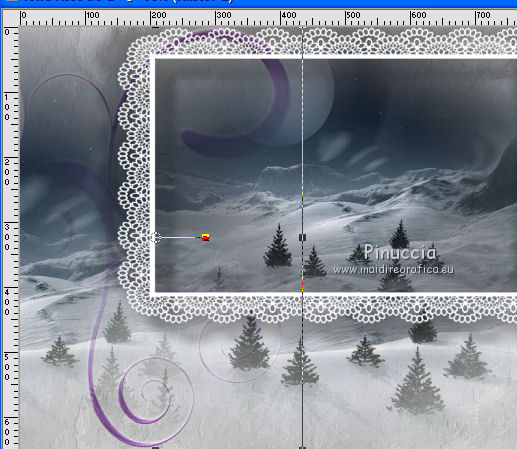
Livelli>Disponi>Sposta su.
Cambia la modalità di miscelatura di questo livello in Luminanza (esistente)
e abbassa l'opacità al 50%.
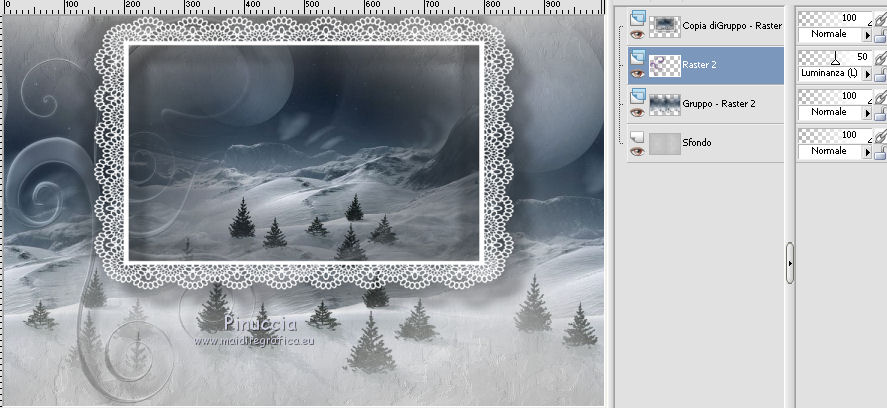
Livelli>Duplica.
Immagine>Rifletti.
Regola>Messa a fuoco>Metti a fuoco, su entrambi i livelli del doodle (non unire i due livelli).
Su entrambi i livelli: Effetti>Effetti 3D>Sfalsa ombra.
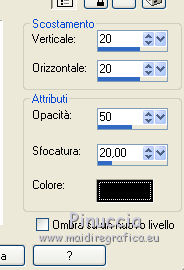
10. Attiva il livello superiore.
Apri il tube Christmas-Time, e vai a Modifica>Copia.
Torna al tuo lavoro e vai a Modifica>Incolla come nuovo livello.
Immagine>Ridimensiona, al 50%, tutti ilivelli non selezionato.
Regola>Messa a fuoco>Accentua messa a fuoco.
Attiva lo strumento Gomma 

Ingrandisci l'immagine ed eventualmente abbassa momentaneamente l'opacità del livello, per vedere meglio,
e cancella la piccola parte di tube che copre il doodle.
non dimenticare di riportare l'opacità a 100
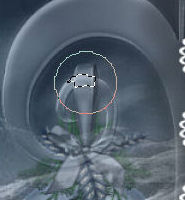 
11. Apri il tube JofiaDevoe, e vai a Modifica>Copia.
Torna al tuo lavoro e vai a Modifica>Incolla come nuovo livello.
Immagine>Ridimensiona, al 30%, tutti i livelli non selezionato.
Spostalo  al centro del piccolo quadro. al centro del piccolo quadro.
Cambia la modalità di miscelatura di questo livello in Luminanza (esistente).

12. Apri il tube di Mentali, e vai a Modifica>Copia.
Torna al tuo lavoro e vai a Modifica>Incolla come nuovo livello.
Immagine>Ridimensiona, al 50%, tutti i livelli non selezionato.
Posiziona  il tube nel quadro. il tube nel quadro.
13. Apri il tube Lord is my Sheperd, e vai a Modifica>Copia.
Torna al tuo lavoro e vai a Modifica>Incolla come nuovo livello.
Spostalo  in basso a destra. in basso a destra.
Regola>Messa a fuoco>Metti a fuoco.
14. Apri il WordArt, e vai a Modifica>Copia.
Torna al tuo lavoro e vai a Modifica>Incolla come nuovo livello.
Immagine>Ridimensiona, all'80%, tutti i livelli non selezionato.
Posiziona  il tube in basso a sinistra. il tube in basso a sinistra.
Livelli>Duplica, e attiva il livello sottostante dell'originale.
Effetti>Effetti di distorsione>Vento - da destra, intensità 80.

Ripeti l'Effetto Vento, questa volta da sinistra.

Cambia la modalità di questo livello in Rafforza.
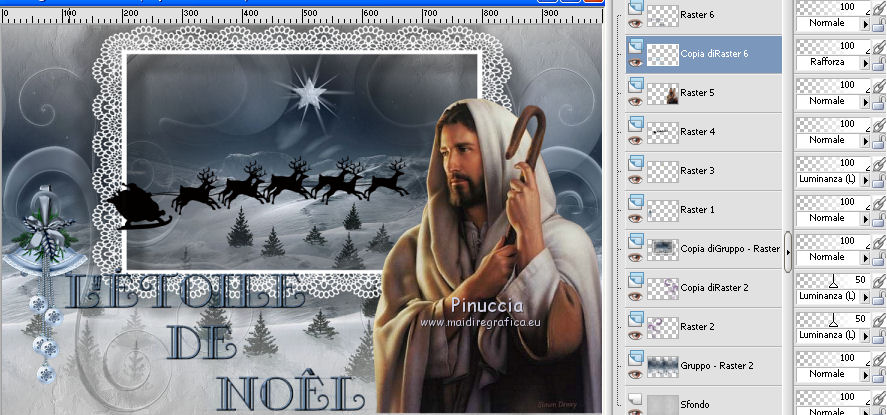
15. Firma il tuo lavoro.
16. Attiva il livello di sfondo e vai a Modifica>Copia.
17. Livelli>Unisci>Unisci tutto.
Regola>Messa a fuoco>Metti a fuoco.
18. Immagine>Aggiungi bordatura, 3 pixels, simmetriche, colore scuro.
Immagine>Aggiungi bordatura, 3 pixels, simmetriche, colore chiaro.
Immagine>Aggiungi bordatura, 3 pixels, simmetriche, colore scuro.
Immagine>Aggiungi bordatura, 30 pixels, simmetriche, con un colore contrastante.
18. Attiva lo strumento Bacchetta magica 
e clicca nel bordo da 30 pixels per selezionarlo.
19. Effetti>Plugins>Filters Unlimited 2.0 - Buttons &Frames - 3D Glass Frame 1.
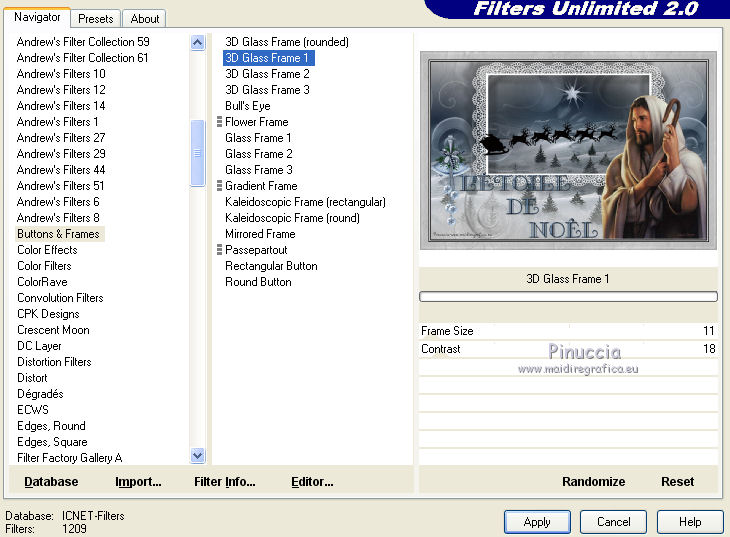
Di nuovo Effetti>Plugins>Filters Unlimited 2.0 - Buttons &Frames - 3D Glass Frame 1, con i seguenti settaggi.

Selezione>Deseleziona.
20. Apri il tube Corner Pitti, e v ai a Modifica>Copia.
Torna al tuo lavoro e vai a Modifica>Incolla come nuovo livello.
Immagine>Ridimensiona, al 60%, tutti i livelli non selezionato.
Spostalo  nell'angolo in alto a sinistra. nell'angolo in alto a sinistra.
Cambia la modalità di miscelatura di questo livello in Luminanza (esistente).
Regola>Messa a fuoco>Accentua messa a fuoco.
21. Effetti>Plugins>Simple - Top Left Mirror.
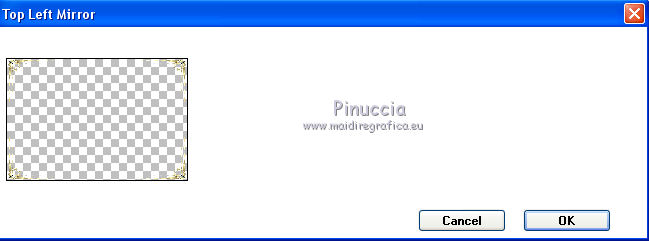
22. Immagine>Aggiungi bordatura, 3 pixels, simmetriche, con il colore scuro.
Salva in formato jpg.
Le vostre versioni. Grazie a tutti.

Olimpia

Carlotta

Angelilla

Puoi scrivermi per qualsiasi problema, o dubbio
se trovi un link che non funziona, o anche soltanto per un saluto.
12 Dicembre 2014
|
